Tp Link TD-W8951ND Modem Kurulumu(Resimli)

Tp Link TD-W8951ND modem kurulumu nasıl yapılır? Tp Link TD-W8951ND modem şifresi nedir? Tp Link TD-W8951ND modem kablosuz ayarları nasıl yapılır? Tp Link TD-W8951ND modem kanal ayarları nasıl yapılır? Tp Link TD-W8951ND modem arayüz şifresi nedir? Tp Link TD-W8951ND modem internet ayarları nasıl yapılır? Tp Link TD-W8951ND modem kopma sorunu nasıl giderilir? Tp Link TD-W8951ND modem mac filtreleme nasıl yapılır?
Tp Link TD-W8951ND Modem Kurulum (Resimli) işleminin gerçekleşebilmesi için öncelikle modem de yer alan , duvardan gelen telefon kablosu ve Power (güç) kablosunun modeme takılı olduğundan emin olmanız gerekiyor. Modem üzerinde Power , ADSL veya DSL olarak ışıklar sabit olarak yanıyor ise modem kurulum işlemine yapabilirsiniz. İnternet hizmetini almış olduğunuz servis sağlayıcısından (ttnet, vodafone, superonline, v.b.) ADSL (internet) kullanıcı adı ve şifre bilgisini aldıysanız eğer modem kurulumuna geçebiliriz.
Modeme kablolu veya kablosuz olan bir cihaz üzerinden boş bir internet sayfası açarak, yukarıdaki adres satırına 192.168.1.1 yazıyoruz ve devamında Enter veya Git tuşuna tıklayarak modem kurulum arayüzü sayfasına giriş yapıyoruz.

Modem arayüzü kullanıcı giriş ekranı geldiği zaman karşınıza Username (Kullanıcı adı) bölümüne admin , Password (Şifre) bölümüne ise admin veya ttnet yazarak, sayfanın hemen altında yer alan Login veya Giriş yap butonuna tıklayıp modem kurulum arayüzü sayfasına giriş yapıyoruz. (Not: Kullanıcı adı şifre hatalı uyarısı alıyorsanız eğer, yapmanız gereken işlem modemin arkasında yada yan tarafında yer alan reset butonuna kürdan, iğne veya tuş şeklindeyse eğer elinizle 5-10 sn basılı tutarak modeme reset attıktan Kullanıcı adı (username) bölümüne admin Şifre (password) bölümüne ise admin veya ttnet yazarak sonra aynı bilgilerle giriş yapabilirsiniz.)
Modem arayüz sayfasına giriş yaptıktan sonra karşınıza gelen ekranda üst kısımda yer alan Quick Start (Hızlı kurulum) alanına tıklayarak modem internet ayarlarını yapacağımız ekrana giriş yapıyoruz.
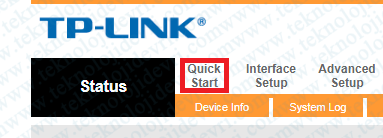
Quick Start (Hızlı başlangıç) sayfasına giriş yaptıktan sonra açılacak olan ekranda sayfanın alt kısmında yer alan Run Wizard (sihirbazı çalıştır) butonuna tıklayıp devam ediyoruz.
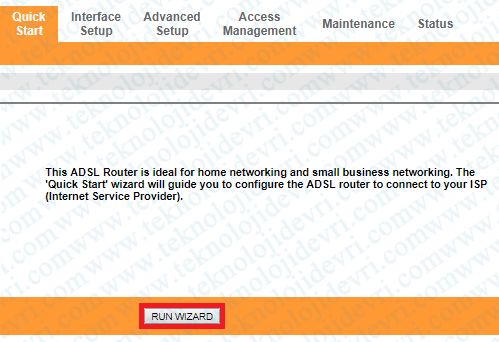
Run Wizard (sihirbazı çalıştır) butonuna tıkladıktan sonra açılacak ekranda Next basıp ilerliyoruz.
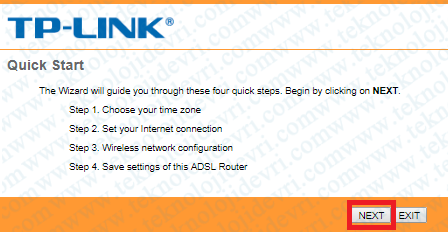
Sonrasında açılan ekranda saat dilimini belirleyeceğimiz alan açılacaktır. Quick Start – Time Zone (Hızlı Başlangıç - Zaman Dilimi) alanında (GMT+02:00) Cairo, Athens, İstanvul, Minsk, Jerusalem, kiev, Chisinau olarak seçilmelidir. Ve sonrasında Next basıp ilerliyoruz.

Zaman dilimini belirledikten sonra açılan ekranda Quick Start – ISP Connection Type (Hızlı Başlangıç - ISS Bağlantı Türü) bölümünden PPPoE/PPPoA seçerek Next butonuna basıp ilerliyoruz.
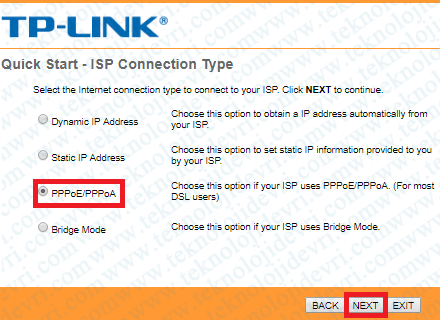
Bağlantı türünü de belirleyip ilerledikten sonra Quick Start – PPPoE/PPPoA alanında Username (kullanıcı adı) servis sağlayıcınızdan almış olduğunuz adsl kullanıcı adını yazarak , Password (şifre) yine aynı şekilde servis sağlayıcınızdan size verilen adsl şifresini yazıp VPI:8 VCI35 belirledikten sonra Connection Type (Bağlantı türü) PPPoE LLC olarak seçerek Next butonuna basarak ilerliyoruz.
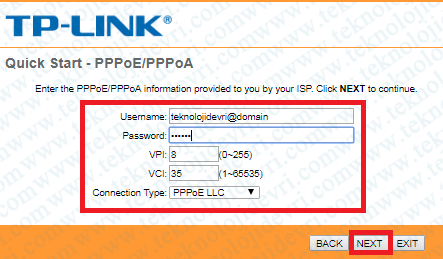
Adsl kullanıcı adı , şifre ve bağlantı durumunu belirleyip ilerleme yaptıktan sonra Quick Start – Wlan (Hızlı Başlangıç - Kablosuz) alanında
- Access Point : Activated
- SSID : Türkçe karakter bulundurmadan boşluk bırakmadan kablosuz ağ ismi belirliyoruz.
- Broadcast SSID (SSID Yayını) : Yes
- Authentication Type (Kimlik Doğrulama Türü) : WPA2-PSK
- Encryption (Şifreleme) : AES
- Pre-Shared Key (Ön Paylaşımlı Anahtar) : kablosuz ağ şifresi Türkçe karakter bulundurmadan, boşluk bırakmadan, en az 8 karakter harf ve rakam olacak şekilde belirleyip sayfanın hemen altında yer alan Next butonuna tıklayarak devam ediyoruz.
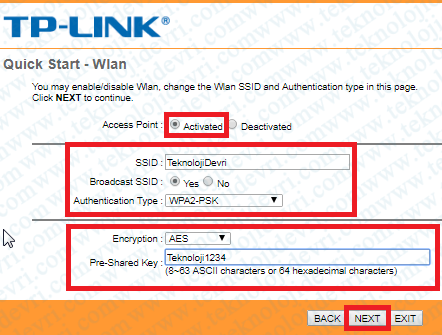
Kablosuz ayarları da yapılandırdıktan sonra Quick Start Complete (Hızlı Başlangıç Tamamlandı) tüm ayarların tamamlandığını gösteren ekranda Next diyerek devam ediyoruz.
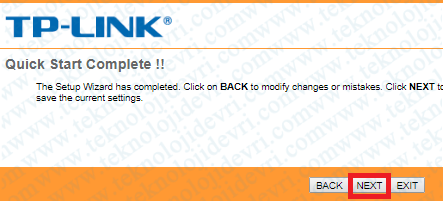
Tüm ayarları yapılandırıp kaydettikten sonra Close (kapat) basıp kurulum sayfasından çıkış yapıyoruz.
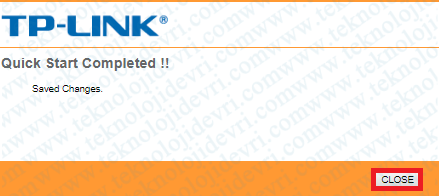
Modeme kablolu veya kablosuz bağlantı kurarak internet’e giriş yapabilirsiniz.
Kurulum adımlarını doğru bir şekilde yaptığınız takdirde internete giriş yapamıyorsanız, internet hizmetini almış olduğunuz servis sağlayıcınız ile irtibat kurmanız gerekebilir.












